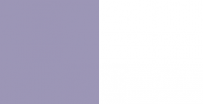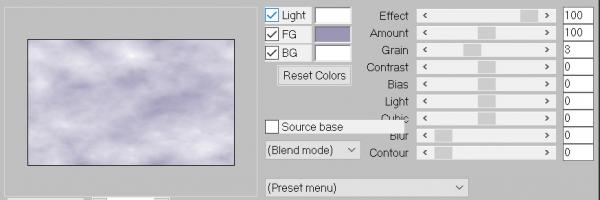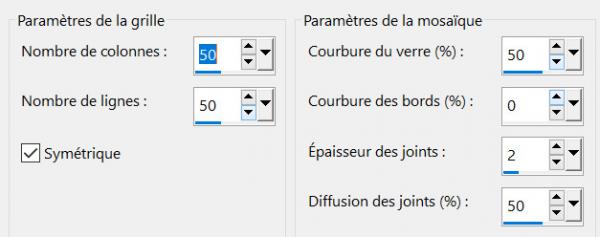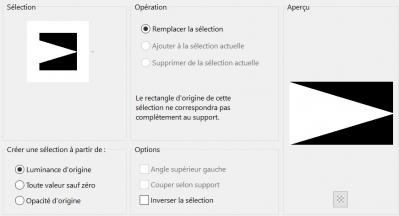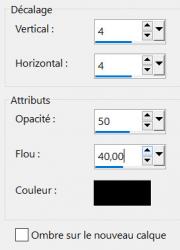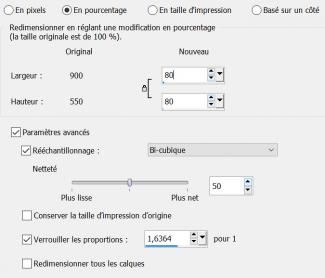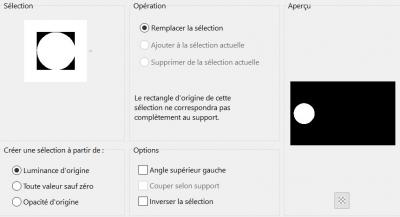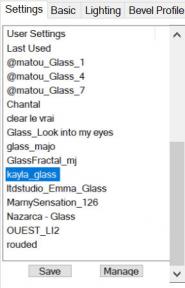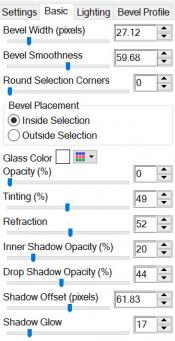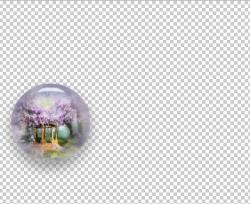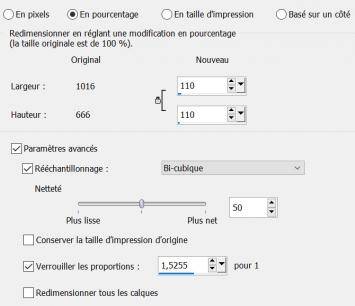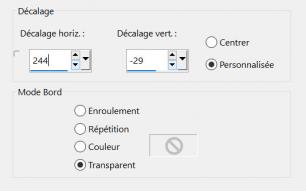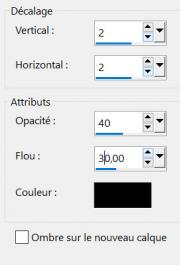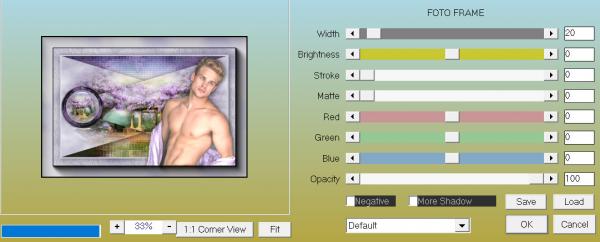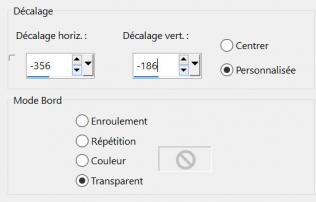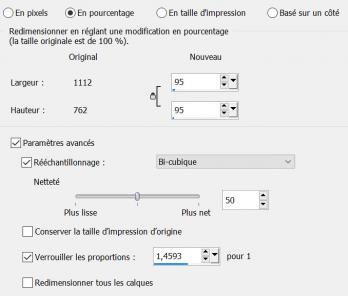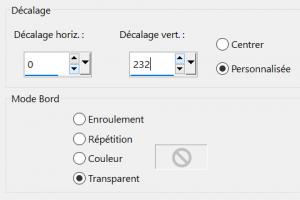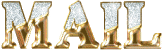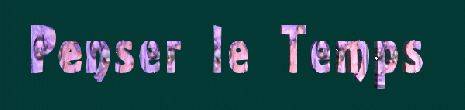
Cliquez sur l'image pour l'agrandir * merci
Ce tutoriel a été fait avec paintshop proX2
Mais peut être fait avec d’autres versions
Merci Lisa T pour la traduction de mon tutoriel en Anglais
Materiel :
1 image paysage
Que vous dupliquerez puis transformerez en misted avec le masque 2020
Pour moi
1 image paysage : « Les glycines 1 »
1 misted paysage : « Tubes Glycines By Christ »
1 misted paysage : « Nature-Hiver »
1 tube homme : « Fredrick 4 Tubes By Christ »
1 tube texte : « Image3»
1 tube déco plumes: « Plumes Pensez le temps»
1 tube déco hublot : « Hublot Pensez le temps »
1 tube déco coin : « Coin angle violet »
1 preset : « kayla_glass »
1 masque 20-20
2 sélection : « Pensez 1 sélection »
« Pensez 2 sélection »
Palette de couleurs
Filtres :
Mura’s Meister / Cloud
Alien Skin / Eye Candy 5 Impact / Glass
AAA Frames / Photo Frame
Effets de PSP
-----------------------------------------------
-----------------------------------------------
Couleurs
Couleur avant plan : #9096b6 ![]()
Couleur arrière plan : #ffffff 
1 Ouvrir une image de 900 X 550 pixels
Effets / Mura’s Meister / Cloud
2 Calque / nouveau calque raster
Sélection / sélectionner tout
Édition / copier l’image : « Nature-Hiver»
Édition / coller dans la sélection
Sélection / désélectionner
Effets / effets de texture / mosaïque de verre
3 Calque / nouveau calque raster
Sélectionner tout
Édition / copier l’image : « Les glycines 1 »
Édition / coller dans la sélection
Réglage / netteté / netteté
Sélection / désélectionner
Mettre l’opacité de ce calque à 40%
En fonction de votre image, vous pouvez modifier l’opacité
4 Calque / nouveau calque raster
Sélection / charger / enregistrer une sélection / charger à partir du disque
Choisir : « Pensez 1 sélection »
Effets / Mura’s Meister / Cloud (en mémoire)
5 Calque / nouveau calque raster
Édition / copier le tube : « Tubes Glycines By Christ »
Édition / coller dans la sélection
Réglage / netteté / netteté
Sélection / désélectionner
Calque / fusionner avec le calque de dessous
Effets / effets 3D / ombre portée
4 / 4 / 50 / 40 noir
Calque / dupliquer
Image / miroir
6 Édition / copier le tube : « Hublot Pensez le temps »
Édition / coller comme un nouveau calque
Image / redimensionner à 80%
Prendre l’outil sélecteur ![]()
Position horizontale à -7
Position verticale à 156
7 Calque / nouveau calque raster
Sélection / charger / enregistrer une sélection / charger à partir du disque
Choisir : « Pensez 2 sélection »
Effets / Mura’s Meister / Cloud (en mémoire)
8 Calque / nouveau calque raster
Édition / copier le tube : « Tubes Glycines By Christ »
Édition / coller dans la sélection
Réglage / netteté / netteté
Calque / fusionner avec le calque de dessous
Effets / Alien Skin / Eye Candy 5 Impact / Glass
Choisir le preset : « kayla_glass »
Sélection / désélectionner
Calque / agencer / déplacer vers le bas
9 Image / ajouter des bordures de 2 pixels couleur arrière plan: 
Image / ajouter des bordures de 2 pixels couleur avant plan : 
Image / ajouter des bordures de 2 pixels couleur arrière plan: 
Image / ajouter des bordures de 2 pixels couleur avant plan : 
Image / ajouter des bordures de 50 pixels couleur arrière plan: 
Avec la baguette magique ![]()
Sélectionner cette bordure
Effets / Mura’s Meister / Cloud (en mémoire)
Effets / effets de texture / cuir fin
Sélection / inverser
Effets / effets 3D / ombre portée
4 / 4 / 50 / 40 noir
Sélection / désélectionner
10 Édition / copier le tube : « Fredrick 4 Tubes By Christ »
Édition / coller comme un nouveau calque
Image / redimensionner à 110%
Réglage / netteté / netteté
Effets / effets d’image / décalage
Effets / effets 3D / ombre portée
2 / 2 / 40 / 30 noir
11 Image / ajouter des bordures de 2 pixels couleur arrière plan: 
Image / ajouter des bordures de 2 pixels couleur avant plan : 
Image / ajouter des bordures de 2 pixels couleur arrière plan: 
Image / ajouter des bordures de 2 pixels couleur avant plan : 
Image / ajouter des bordures de 40 pixels couleur arrière plan: 
Avec la baguette magique ![]()
Sélectionner cette bordure
Effets / Mura’s Meister / Cloud (en mémoire)
Sélection / désélectionner
Effets / AAA Frames / Photo Frame
12 Édition / copier le tube : « Plumes Pensez le temps »
Édition / coller comme un nouveau calque
Prendre l’outil sélecteur ![]()
Position horizontale à 116
Position verticale à 111
13 Édition / copier le tube : « Coin angle violet »
Édition / coller comme un nouveau calque
Effets / effets d’image / décalage
Calque / dupliquer
Image / miroir
Image / renverser
14 Édition / copier le tube : « Image3 »
Édition / coller comme un nouveau calque
Image / redimensionner à 95%
Effets / effets d’image / décalage
Signer
Enregistrer en Jpeg
Voilà, c’est terminé
J’espère que ce petit amusement vous plaira
Merci à vous
Christ
Autre versions:
Réalisé le 25 octobre 2020
Si vous désirez envoyez moi vos réalisations que j'exposerai avec plaisir
Merci pour vos belles variantes.
Et les consulter dans la rubrique à gauche "" Vos Versions ""